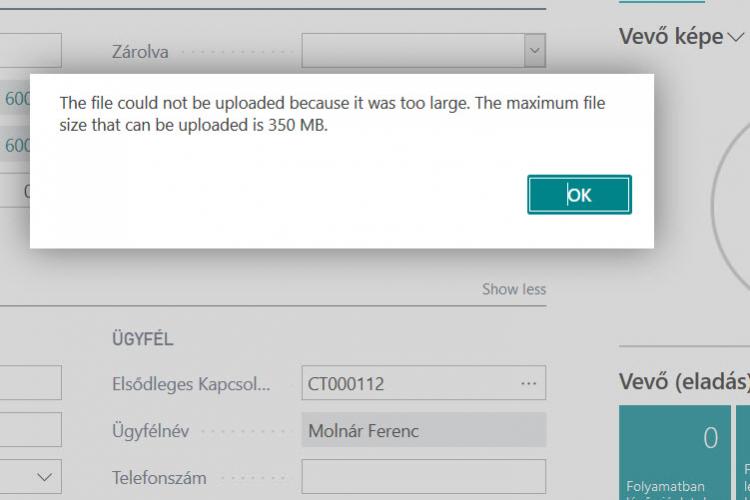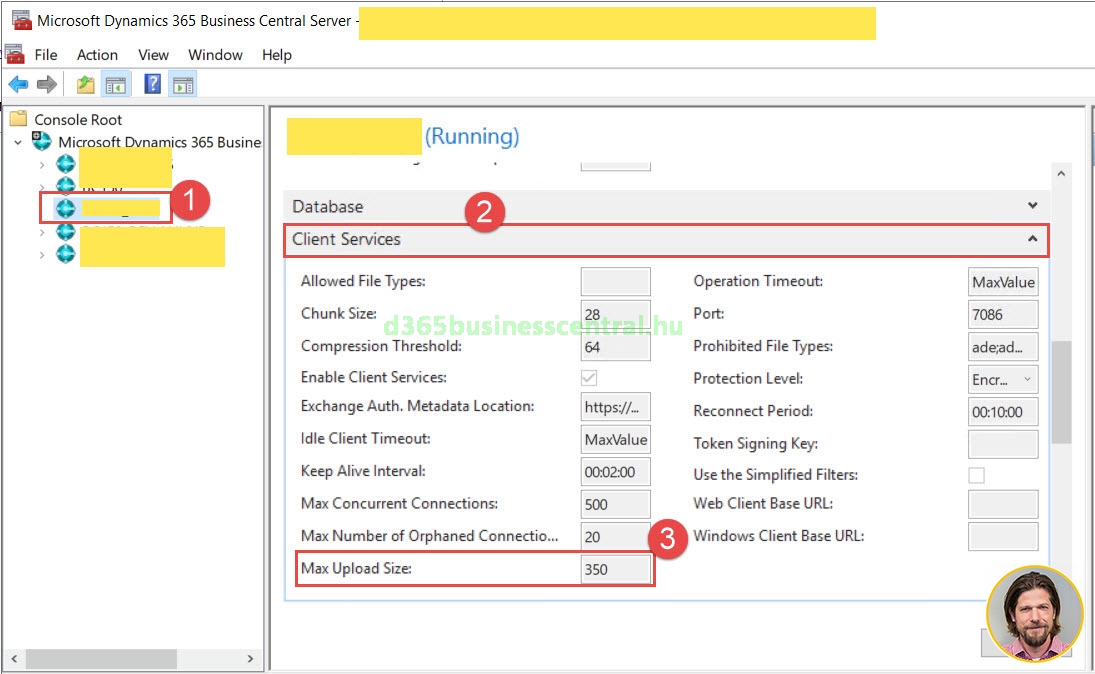Értesítések tiltása
Lehet, hogy nem én vagyok az egyedüli, akit zavarnak a Dynamics 365 Business Central-ban gyakorta felugró értesítési üzenetek?
A beépített értesítések alapvetően hasznos eszközei a felhasználók figyelmeztetésének, de a napi rutinmunka esetén feleslegessé válhatnak.
Hogyan lehet kikapcsolni az értesítéseket?
A keresőbe írjuk be hogy Saját értesítéseim

Az Engedélyezés kapcsolóval szabályozhatjuk az üzenetek megjelenését. Pl. ha nem szeretnénk figyelmeztetés kapni Eladási számla szerkesztése során, amikor könyvelés nélkül bezárjuk a számlát, akkor tiltsuk le a Figyelmeztetés nem könyvelt bizonylatok esetén üzenetet.
- Tovább (Értesítések tiltása)
- A hozzászóláshoz regisztráció és bejelentkezés szükséges